三分钟入门基于Visio的流程图绘制操作
2024-01-03 19:37:31
Visio是微软旗下的一款流程图及其他框图绘制工具,有着广泛应用,其高效的展示功能和便捷快速的操作也广受认可。今天,我们就以最基本的流程图绘制为例来一起探索一下Visio的基础功能和用法。
声明:这篇教程从实用角度出发,对关键问题进行拆解,省去系统理论介绍,足以应付大多数场景下的需要。
注:示例操作使用软件版本为Visio2019
1.首先,我们先新建一个工程,可以看到有许多类型可选,这里我们选择基本流程图。
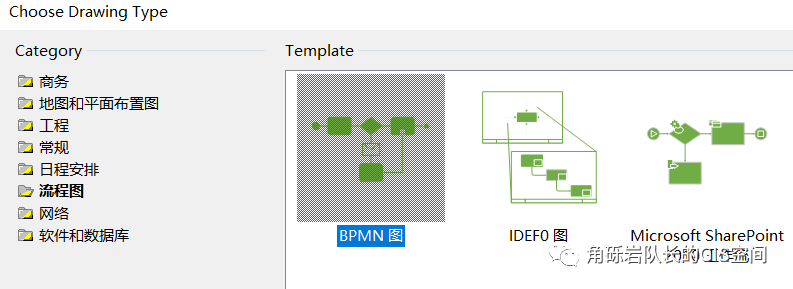
2.进入主窗口,左侧是一些常用的形状,我们可以根据需要自行拖拽其进入到窗口中央的画布中。

3.为了绘制的方便与美观,我们也可以在视图中开启网格、参考线等选项,如果不习惯相关设置,取消勾选特定选项即可。

这里,我们创建了两个处理框。

下面,我们使用连接线将其连接。点击开始,在工具中点击选择连接线,鼠标移动至图形,当连接点出现时,长按连接点,将其连接至指定位置。
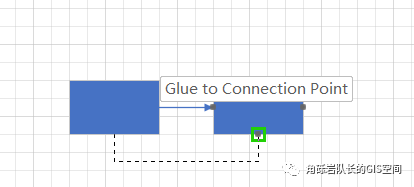
至此,其实流程图的骨架已大致完成。
4.下面,如果我们需要为图形添加文字,只需要双击图形,图形变为白底显示,为其输入相应文案,输入完成点击图形外即可。

5.如果想要在图形外输入文字,只需要在工具中点击选择文本,再在合适位置单击,完成输入。
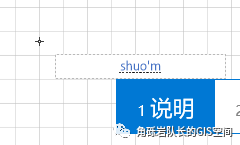
如果对文本的位置不甚满意,只需在工具处切换为指针工具,再单击对应文本框自行拖拽即可。
6.如果我们认为连接线颇为丑陋,或是想自行修改一下箭头类型,只需要在工具处切换为指针工具,再在形状样式中对线条进行修改。

7.有时,我们需要为图案添加外框,这里介绍一种快捷的方式。我们插入一个矩形,将填充改为无色,再对线条进行自定义。
效果如下:
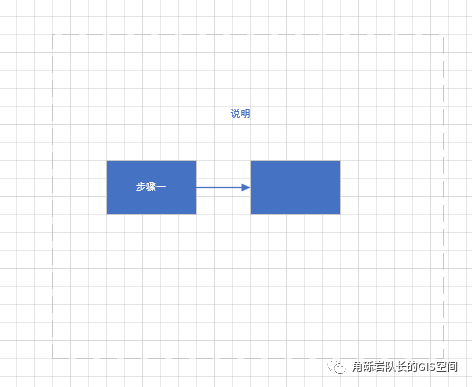
8.绘制结束,想要导出图案,点击文件-导出,默认为PDF/XPS格式,我们选择更改文件类型,选择合适的文件格式输出即可。

文章来源:https://blog.csdn.net/m0_57340659/article/details/135370429
本文来自互联网用户投稿,该文观点仅代表作者本人,不代表本站立场。本站仅提供信息存储空间服务,不拥有所有权,不承担相关法律责任。 如若内容造成侵权/违法违规/事实不符,请联系我的编程经验分享网邮箱:veading@qq.com进行投诉反馈,一经查实,立即删除!
本文来自互联网用户投稿,该文观点仅代表作者本人,不代表本站立场。本站仅提供信息存储空间服务,不拥有所有权,不承担相关法律责任。 如若内容造成侵权/违法违规/事实不符,请联系我的编程经验分享网邮箱:veading@qq.com进行投诉反馈,一经查实,立即删除!